Leicht zugänglicher XviD-Konverter: So konvertieren Sie XviD-Dateien in das MOV-Format
Die XviD-Datei ist der bekannteste Codec, der verwendet wird, um mit DivX zu konkurrieren. Außerdem verwendet dieser Codec das MPEG-4 ASP, das Funktionen wie B-Frames, Lumi-Maskierung, globale und Viertelpixel-Bewegungskompensation, Trellis-Quantisierung, benutzerdefinierte Quantisierungsmatrizen und H.263 enthält. Und genau dadurch wurde XviD ein beliebterer Encoder als DivX. Angeblich übertragen Sie eine Datei, die einen XviD-Codec verwendet, auf Ihr iOS. Wenn die Datei nicht abgespielt wird, seien Sie nicht schockiert, da der Codec keine mobilen Geräte wie iOS und andere Geräte unterstützt. Obwohl es unlösbar aussieht, gibt es immer eine Lösung für jedes Problem; Wir bieten eine Lösung, indem wir die Datei unter XviD in das AVI-Format konvertieren. Wenn du wissen willst wie man XviD-Dateien in MOV konvertiert, dann folgen Sie diesem Artikel.
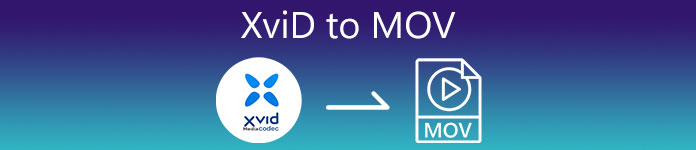
Teil 1. Einführung von XviD und MOV
Wie wir bereits gesagt haben, kann Ihre Datei kleiner werden, wenn Sie XviD verwenden, um sie zu komprimieren, ohne ihre Qualität zu beeinträchtigen, und sie schnell dekomprimieren. Obwohl Xvid ein nicht-proprietärer Kompressor ist, ist diese Codec-Kompatibilität auf tragbare Geräte und insbesondere auf die Bearbeitung beschränkt. Wenn Sie also das Video mit dem XviD-Codec ansehen oder bearbeiten möchten, müssen Sie die Datei unbedingt in MOV konvertieren. Warum MOV? Da dieses Format Metadaten, Mediendateien wie Audio, Video und Text oder Untertitel enthalten kann. Darüber hinaus kann dieses Format auch Videos auf iOS-Geräten und anderen Geräten abspielen. Lassen Sie es uns nun herausfinden, um Ihr Problem mit Ihrer XviD-Datei zu lösen wie man XviD in MOV umwandelt mit Hilfe dieses unten verfügbaren Tools.
Teil 2. Bester Konverter zum Konvertieren von XviD in MOV unter Windows und Mac
FVC Video Converter Ultimate
Suchen Sie nach dem besten XviD-zu-MOV-Konverter, der die Datei im Handumdrehen konvertieren kann? Dann FVC Video Converter Ultimate ist das einzige Werkzeug, das Sie suchen. Neben der 30-mal schnelleren Konvertierung für die Kunden können Sie Ihr Video bearbeiten, zusammenführen, schneiden und mehr tun, um phänomenaler auszusehen als die anderen. Obwohl das Tool immer noch erweiterte Funktionen bietet, müssen Sie keinen Supercomputer bauen, um dieses Tool herunterzuladen und zu verwenden.
Darüber hinaus beinhaltet diese Software auch Hardwarebeschleunigung und schnelle Konvertierung, um Ihr Konvertierungserlebnis schneller und besser zu machen. Wenn Sie nun lernen möchten, wie Sie Xvid-Dateien mit Hilfe dieses Tools in MOV konvertieren, fahren Sie mit dem folgenden Tutorial fort.
Schritte zum Konvertieren von Xvid in MOV mit dem FVC Video Converter Ultimate;
Schritt 1. Diese Software kann auf jedem PC oder Mac OS heruntergeladen werden, Sie müssen also unten auf die Download-Schaltfläche klicken. Klicken Sie nach dem Herunterladen der Software auf die zu installierende Datei, führen Sie die Einrichtung ganz schnell durch und klicken Sie auf Jetzt anfangen um das Werkzeug sofort zu öffnen.
Free DownloadFür Windows 7 oder höherSicherer Download
Free DownloadFür MacOS 10.7 oder höherSicherer Download
Schritt 2. Um die .xvid-Datei einzufügen, müssen Sie auf die Schaltfläche + klicken, sie im Ordner suchen und klicken Öffnen. Wenn es sich bei der .xvid-Datei jedoch um mehr als zwei handelt, empfehlen wir, dass Sie die Dateien per Drag & Drop auf die Benutzeroberfläche ziehen.
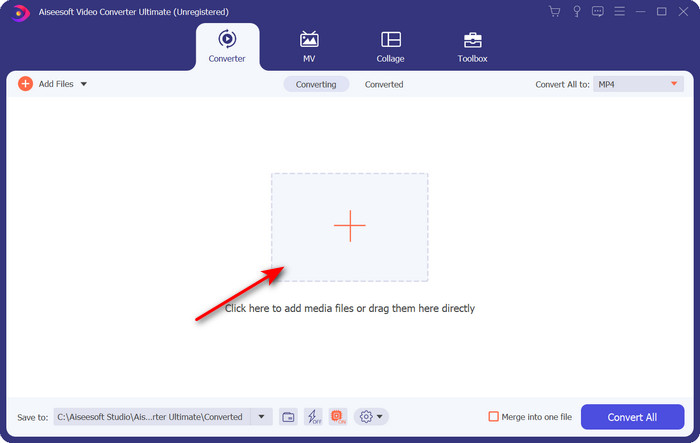
Schritt 3. Drücke den Dropdown-Liste Schaltfläche oben rechts auf der Benutzeroberfläche und suchen Sie das MOV-Format in der Liste.
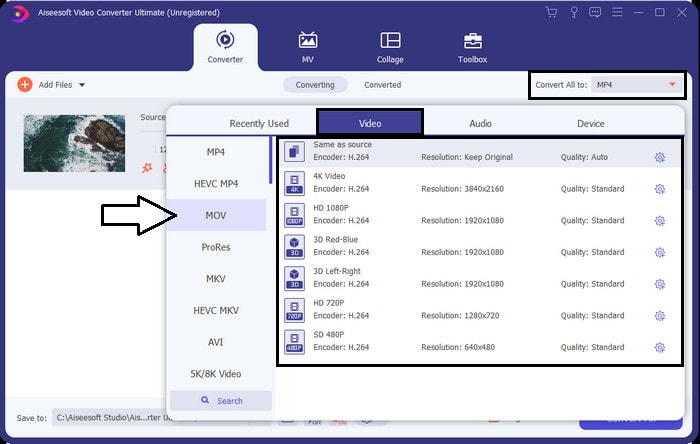
Schritt 4. Beginnen wir mit der Umwandlung Ihrer XviD-Dateien in MOV, indem Sie auf klicken Konvertieren alle.
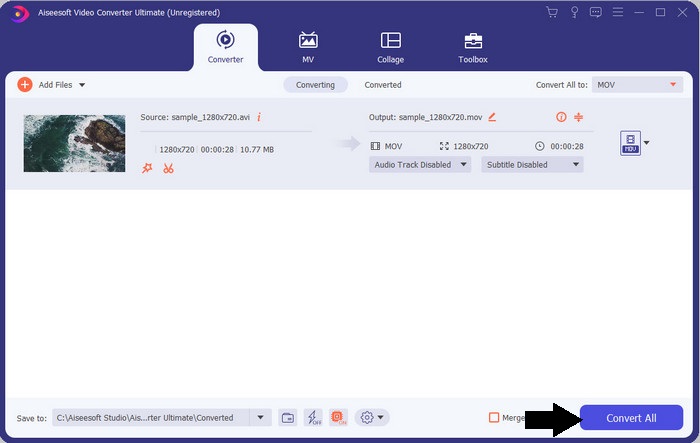
Schritt 5. Warten Sie einige Sekunden, bis der Vorgang abgeschlossen ist. Auf Ihrem Bildschirm erscheint ein Dateiordner mit der .mov-Datei; Klicken Sie auf die Datei, um sie auf Ihrem lokalen Mediaplayer abzuspielen und zu genießen.
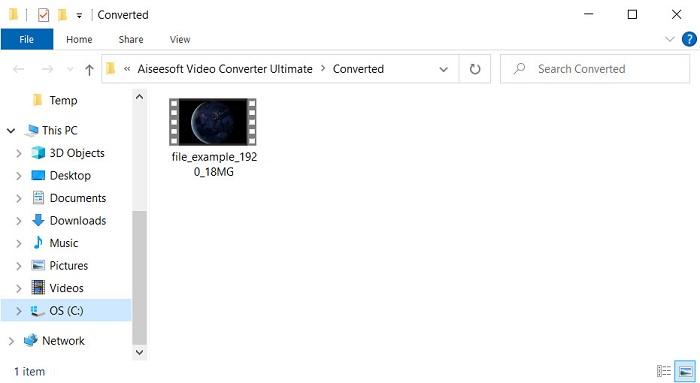
Teil 3. Bester Online-Konverter zum Konvertieren von Xvid in MOV
FVC Free Video Converter Online
Sie möchten keine Probleme beim Herunterladen der Software auf Ihr Laufwerk bekommen, weil Ihr Speicher voll ist und Sie eine einzelne Datei online konvertieren möchten? FVC Free Video Converter Online ist in allen Webbrowsern verfügbar. Das Konvertieren der XviD-Datei mit Hilfe dieses Tools ist innerhalb einer Minute erledigt. Außerdem müssen Sie für dieses Tool nicht Ihr Konto einrichten, um darauf zuzugreifen, oder sogar Anzeigen auf der Benutzeroberfläche anzeigen. Dieses Tool ist der übersichtlichste Online-Konverter, auf den Sie im Internet zugreifen können. Sie können jedoch nicht darauf zugreifen, wenn Sie keine Internetverbindung haben, da dieses Tool netzwerkabhängig ist. Außerdem unterstützt dieses Tool eine mittlere Auswahl an Formaten, die Sie auswählen und verwenden können. Wenn Sie keinen Konverter herunterladen möchten, müssen Sie außerdem diesen XviD-zu-MOV-Konverter online verwenden.
Schritte zum Konvertieren von XviD-Dateien in das MOV-Format online mit Hilfe von FVC Free Video Converter Online;
Schritt 1. Um zur Hauptwebseite des Online-Konverters zu gelangen, müssen Sie darauf klicken Verknüpfung.
Schritt 2. Drücken Sie Dateien hinzufügen Um das Tool zu starten, wird ein Ordner angezeigt, in dem Sie die XviD-Datei finden, die Sie konvertieren möchten, und klicken Sie auf Öffnen fortfahren.
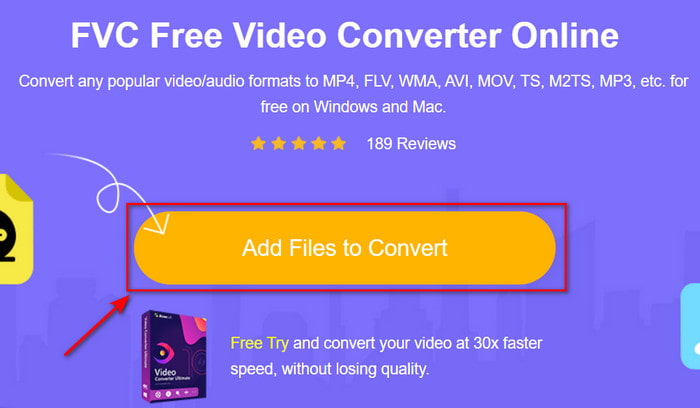
Schritt 3. Nachdem Sie die XviD-Datei eingefügt haben, wird eine neue Benutzeroberfläche angezeigt. Wählen Sie unten das MOV-Format oder das andere gewünschte Format aus.
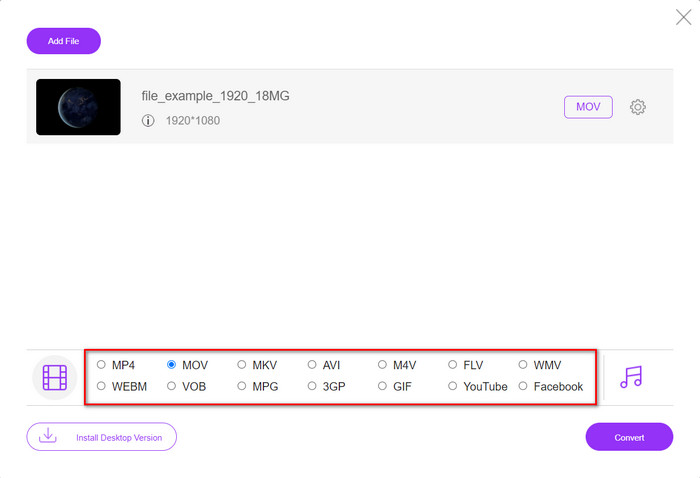
Schritt 4. Um den Formatwechsel zu starten, klicken Sie auf Konvertieren.
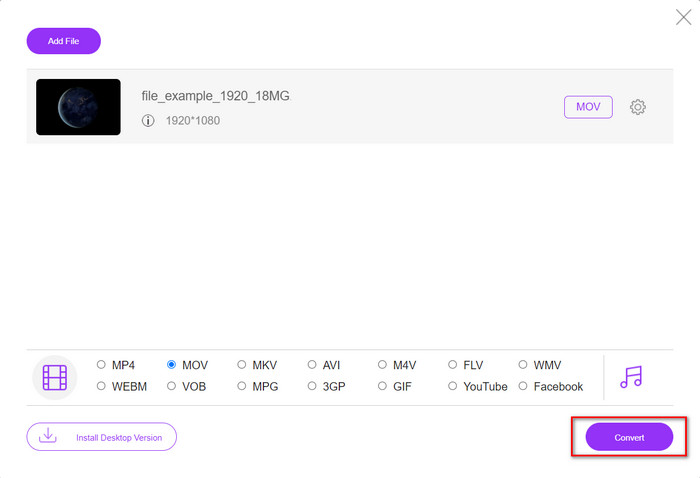
Schritt 5. Das Konvertieren der Datei nimmt weniger Zeit in Anspruch als der andere Online-Konverter; Danach wird ein Ordner mit der von Ihnen erstellten konvertierten Datei angezeigt.
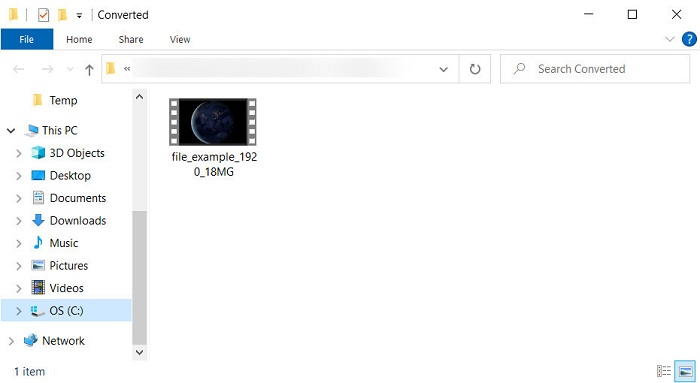
Teil 4. Häufig gestellte Fragen zur Konvertierung von XviD in MOV
Wo kann ich XviD-Videos ansehen?
Sie können den VLC Media Player verwenden, um die XviD-Dateien für Sie abzuspielen. Wenn Sie nicht herunterladen möchten, verwenden Sie den Windows Media Player, der in allen Windows-Versionen verfügbar ist. Verwenden Sie für Mac-Benutzer Quicktime. Wenn Sie sich jedoch ein hochauflösendes XviD-Video ansehen möchten, lesen Sie diesen Artikel, da wir alle möglichen XviD-Player zusammenstellen, die Sie verwenden können XviD-Dateien ansehen.
Ist XviD kostenlos oder nicht?
XviD ist kostenlos und steht jedem zur Verfügung, der seine Datei verwenden und komprimieren möchte, um sie schnell über das Internet zu übertragen oder Speicherplatz zu sparen. All dies ist der GPL-Lizenz für freie Software zu verdanken, sodass es kostenlos gemacht wurde.
Warum kann ich keine XviD-Videos bearbeiten?
Einer der Hauptgründe, warum Sie Videos mit diesem Codec-Typ nicht bearbeiten können, ist, dass er nicht unterstützt wird. In diesem Fall unterstützen minimale Video-Editoren nur diese Art von Codec wegen seiner Komplexität. Angenommen, Sie möchten ein Video in diesem Format bearbeiten, müssen Sie es zuerst konvertieren. In diesem Fall ist es ein Muss, einen Mehrzweckkonverter zu haben, der XviD-Dateien in MP4, AVI, MOV oder ähnliches konvertieren kann. Laden Sie die Datei nach dem Konvertieren als Nächstes in den Editor hoch, um sie nach Belieben zu bearbeiten.
Fazit
Nachdem wir diesen Artikel gelesen haben, erweitert sich unser Wissen über XviD, und jetzt können wir die verschiedenen Perspektiven von XviD sehen. Wenn Sie also jetzt ein Video auf Ihrem iOS-Gerät speichern oder abspielen möchten, müssen Sie die Datei zuerst in MOV konvertieren. Wie bereits erwähnt, sind diese beiden erwähnten Konverter gut darin, die Datei in ein MOV-Format zu konvertieren. Obwohl beide Tools absolut großartig aussehen, sind Geschwindigkeit und Leistung des FVC Video Converter Ultimate konkurrenzlos und besser als jedes verfügbare Desktop- oder Web-Tool. Aber wenn Sie eine kostenlose und sichere Online-Konvertierung wünschen, entscheiden Sie sich für die FVC Free Video Converter Online.



 Video Converter Ultimate
Video Converter Ultimate Bildschirm recorder
Bildschirm recorder


